Guía de Configuración y Activación de RDS CALs para Windows Server 2022
Configura el servicio de rol de Licencias de Escritorio Remoto y Host de Sesión de Escritorio Remoto siguiendo estas indicaciones:
Instalación del rol de licencias de Escritorio Remoto.
- Abre el Administrador del servidor. Para hacerlo, haz clic en Windows y luego en Administrador del servidor.
- Haz clic en Administrar.
- A continuación, selecciona Agregar roles y características.
- En el Asistente para agregar roles y características, haz clic en Siguiente.
- Selecciona Instalación basada en características o en roles y haz clic en Siguiente.
- Selecciona el servidor donde se instalarán los roles y haz clic en Siguiente.
- En la página Seleccionar roles de servidor, selecciona Servicios de Escritorio Remoto y haz clic en Siguiente.
- En la página Seleccionar características, selecciona Herramientas de administración remota del servidor.
- Luego de seleccionarlo, haz clic en Agregar características.
- Haz clic en Siguiente.
- Haz clic en Siguiente.
- En la página siguiente, selecciona Administración de Licencias de Escritorio Remoto y Host de Sesión de Escritorio Remoto y haz clic en Siguiente.
- En el siguiente paso, en el rol de servidor web, haz clic en Siguiente.
- En la opción seleccionar servicios de rol, haz clic en Siguiente.
- Haz clic en Instalar y espera a que los roles se instalen. Si se te pide reiniciar el servidor, hazlo.
- Una vez instalados los roles, continúa con el siguiente paso para usar tu servicio de escritorio remoto.
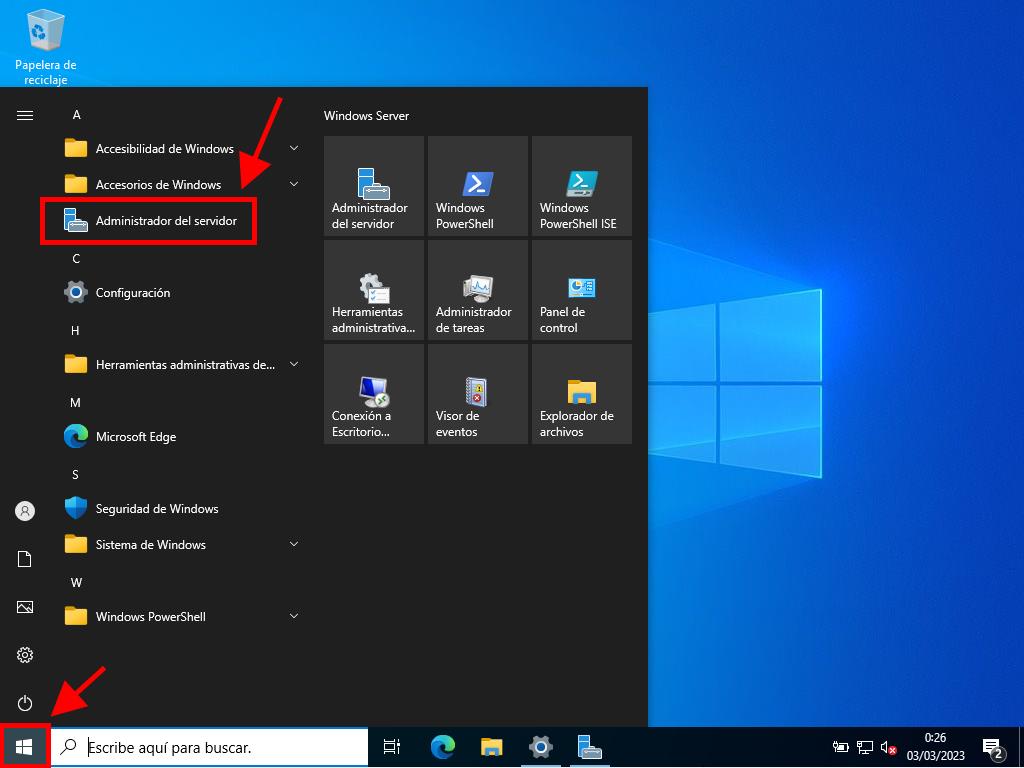
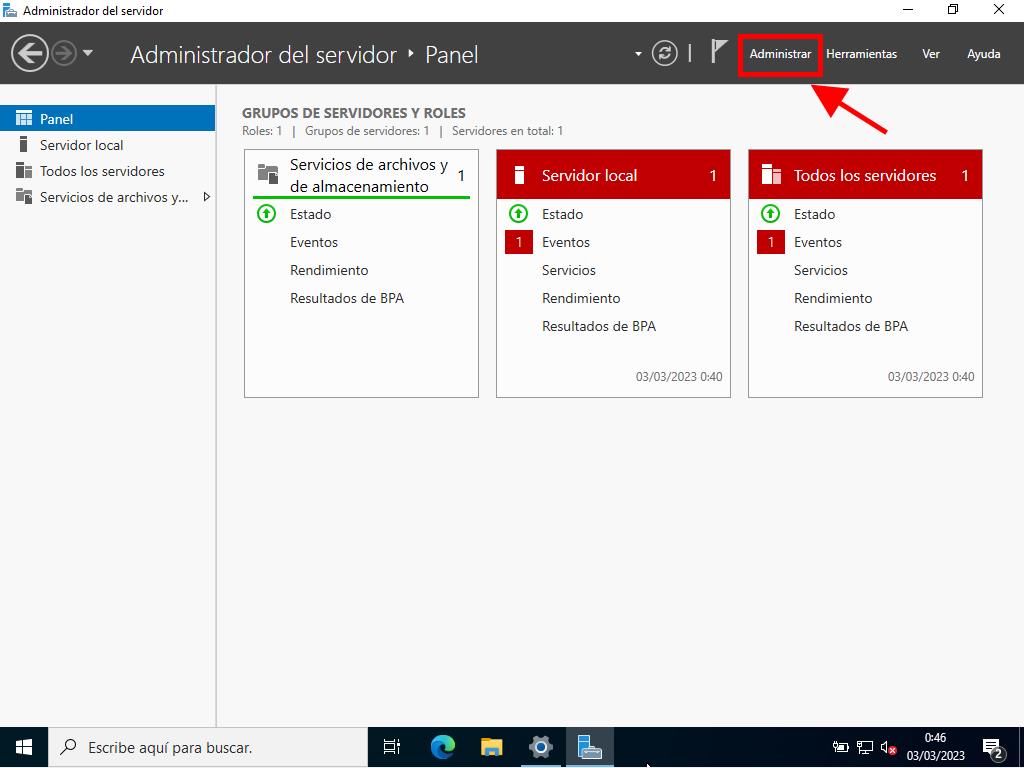
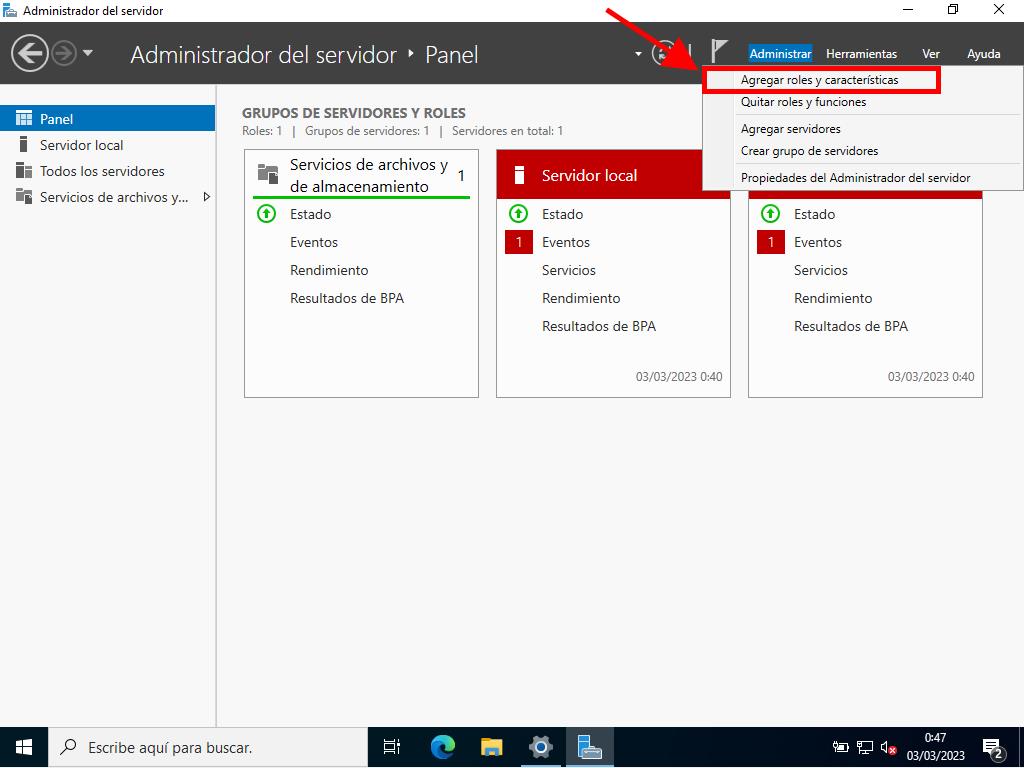
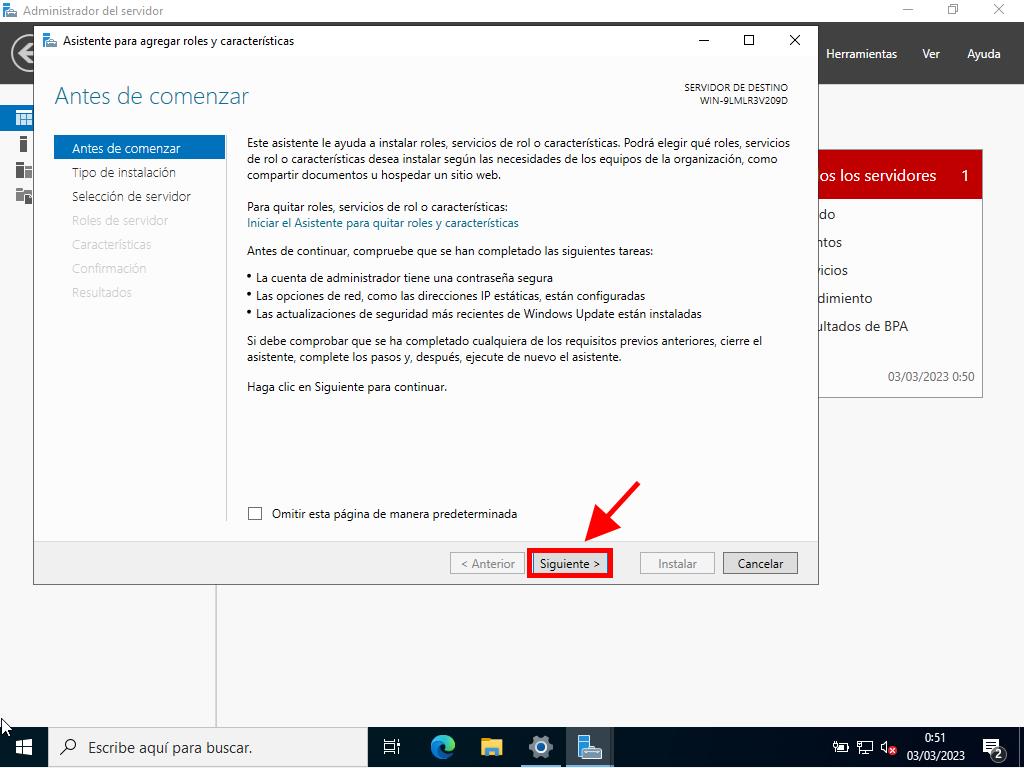
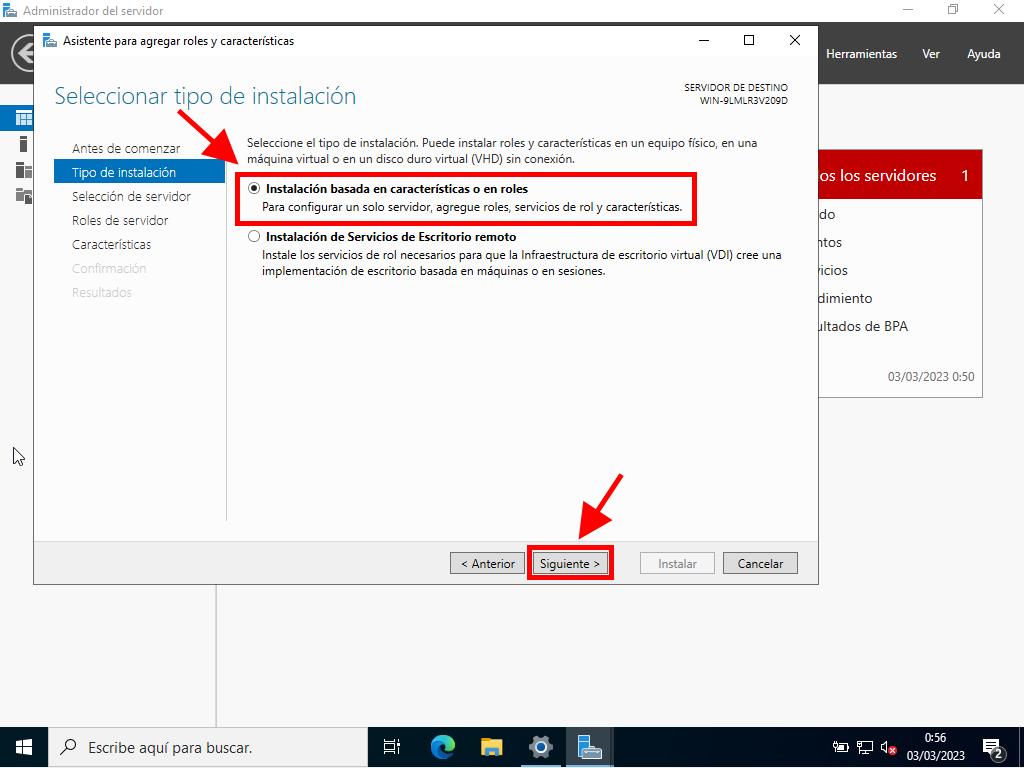
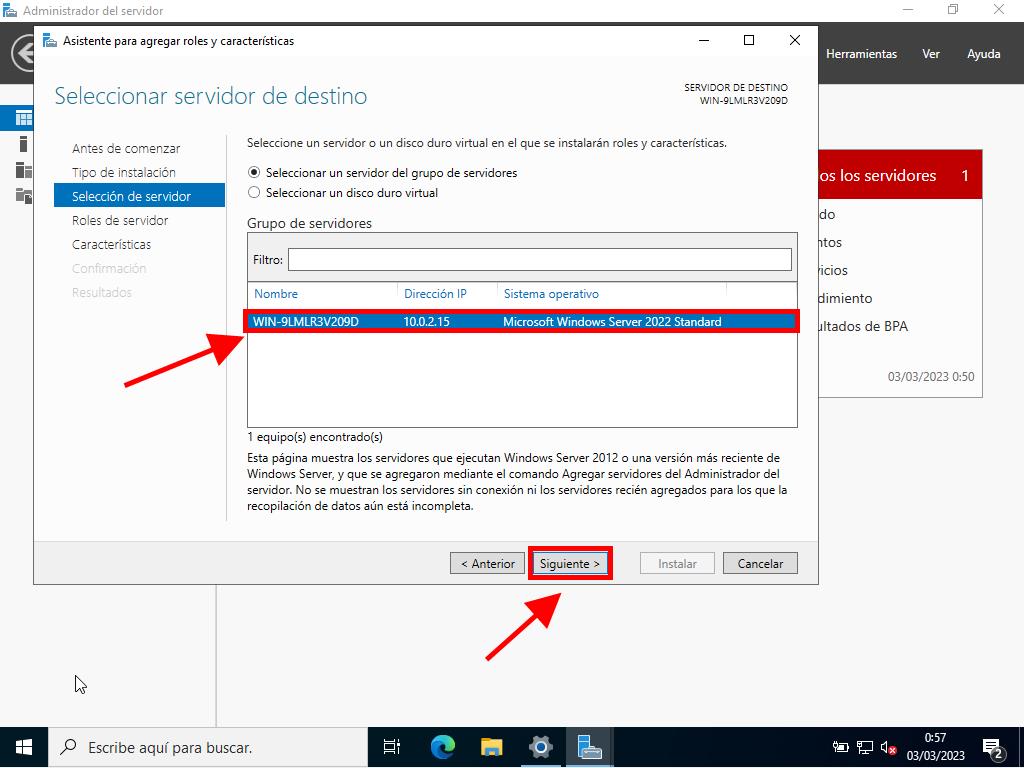
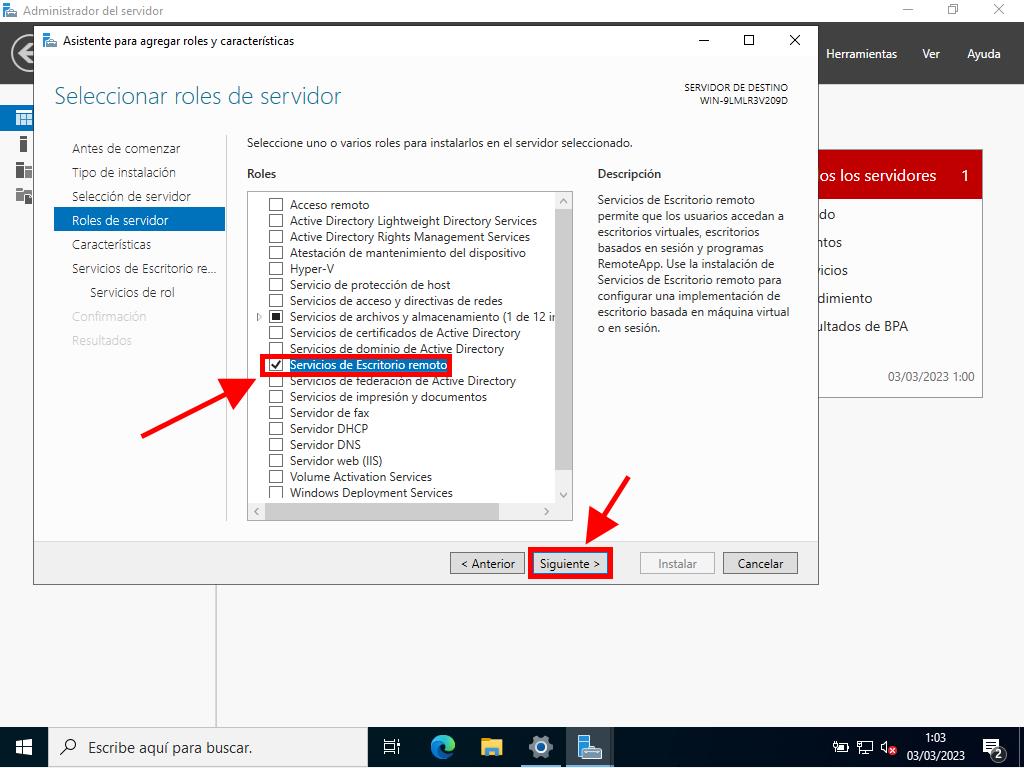
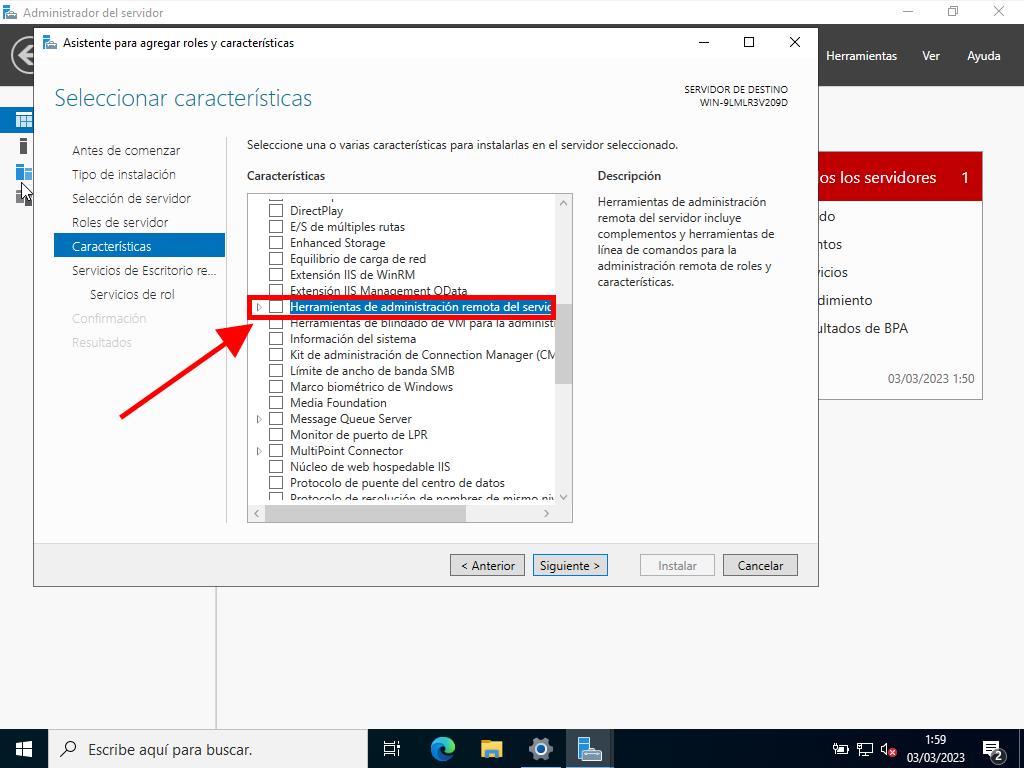
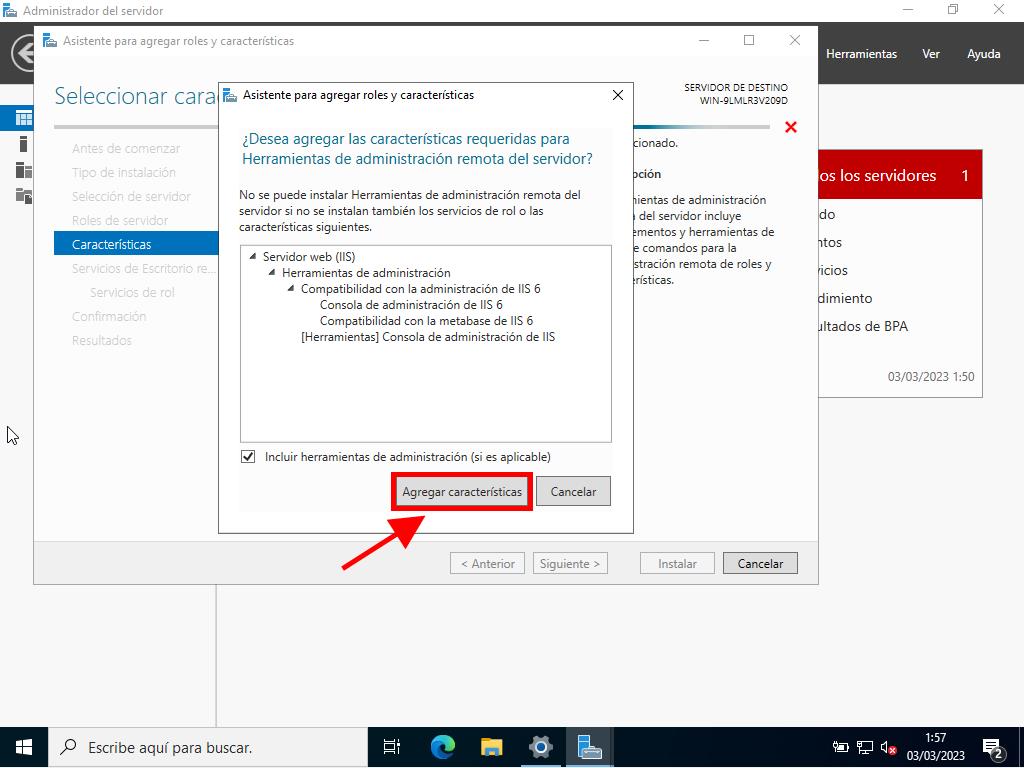
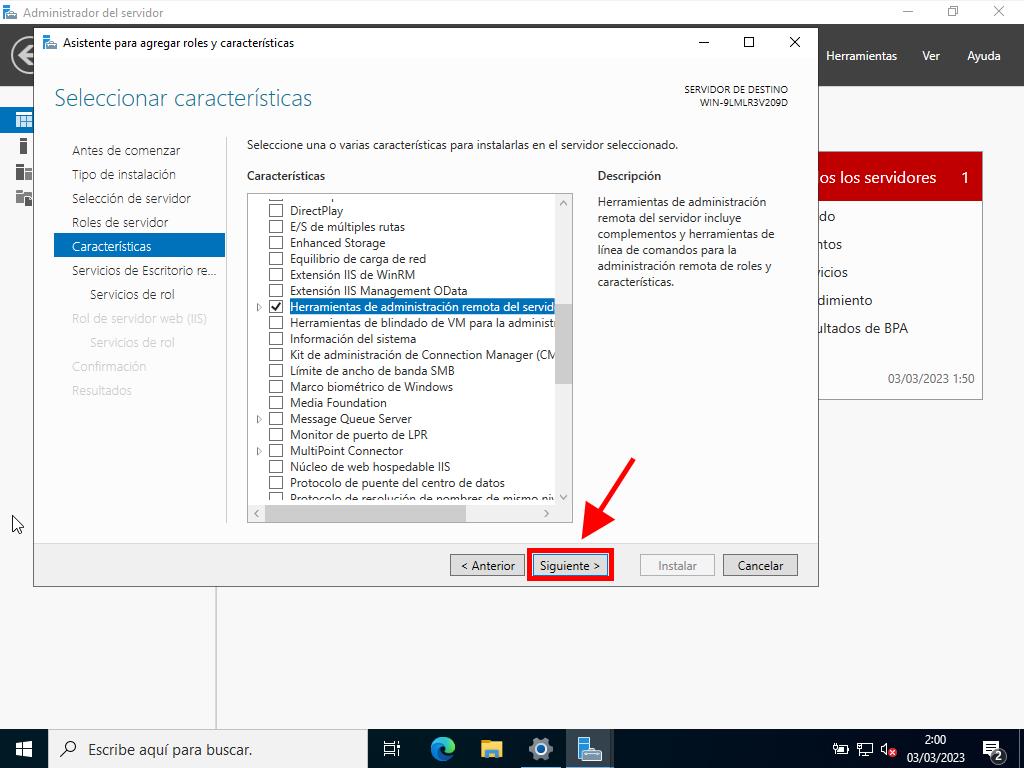
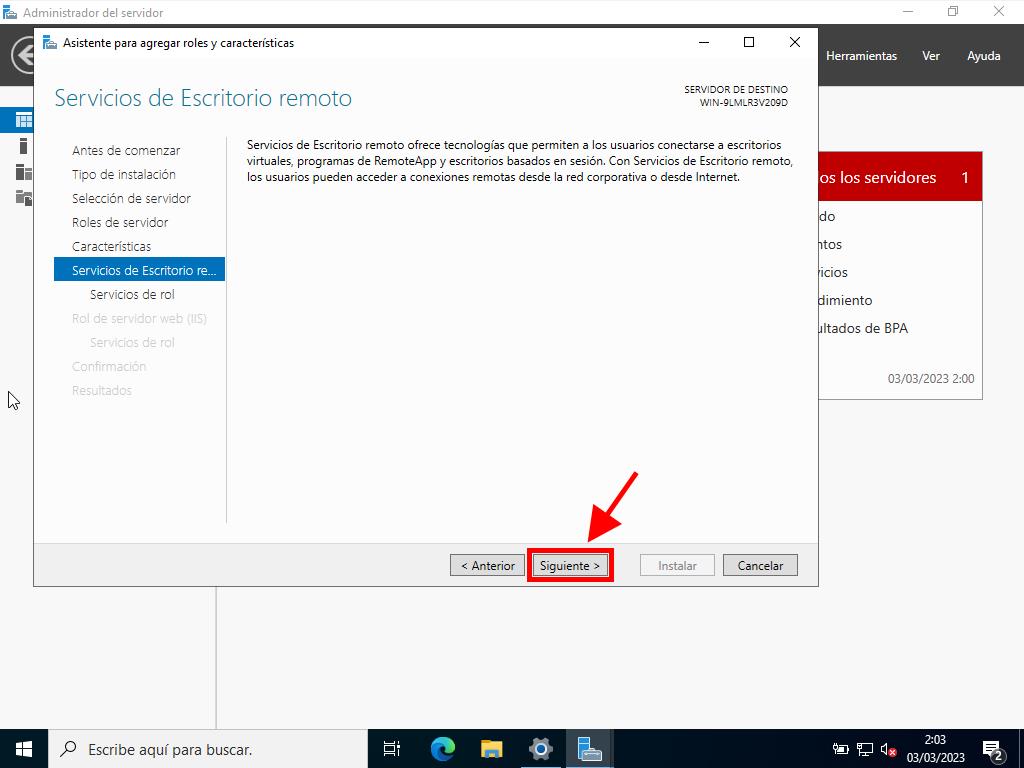
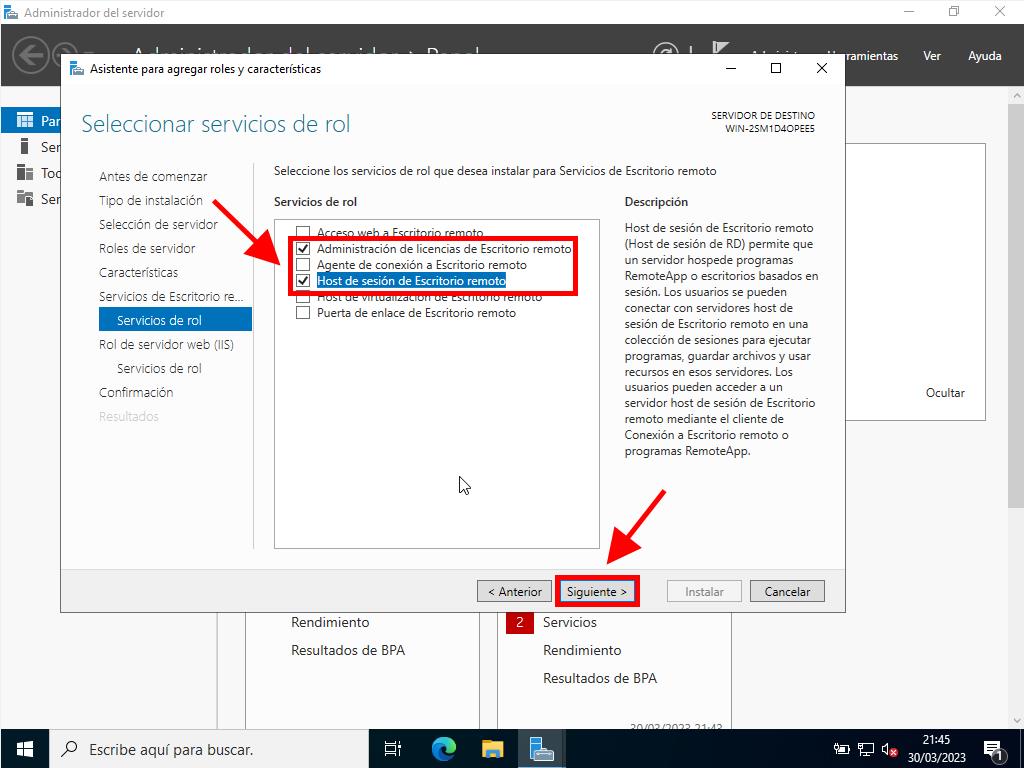
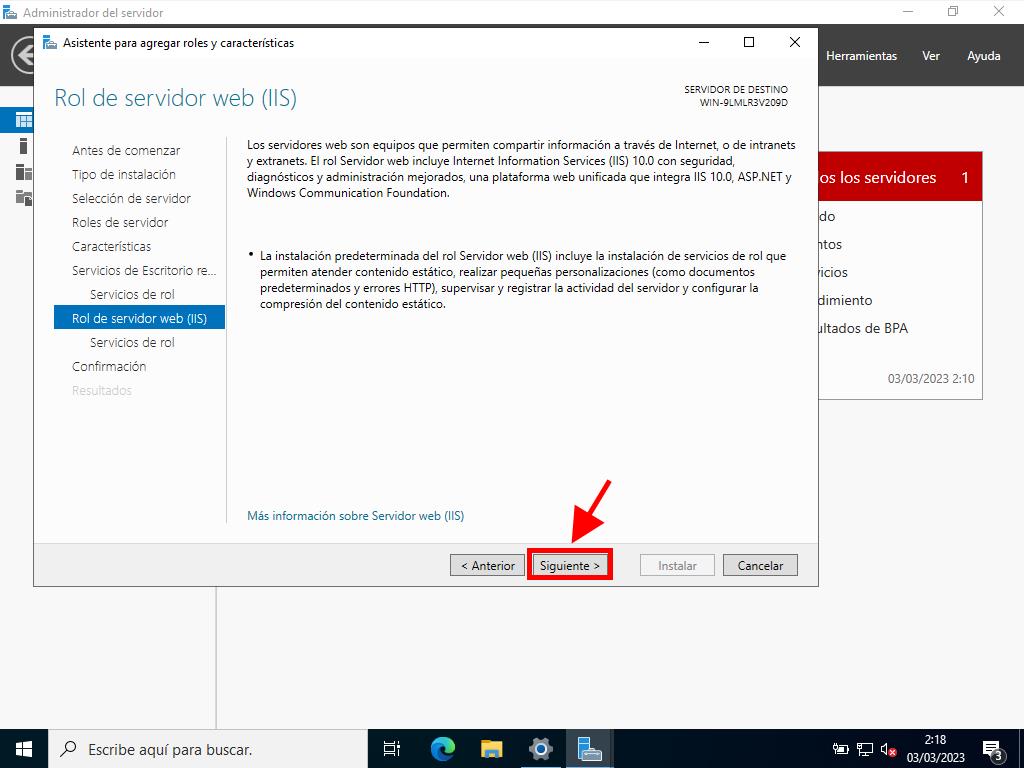
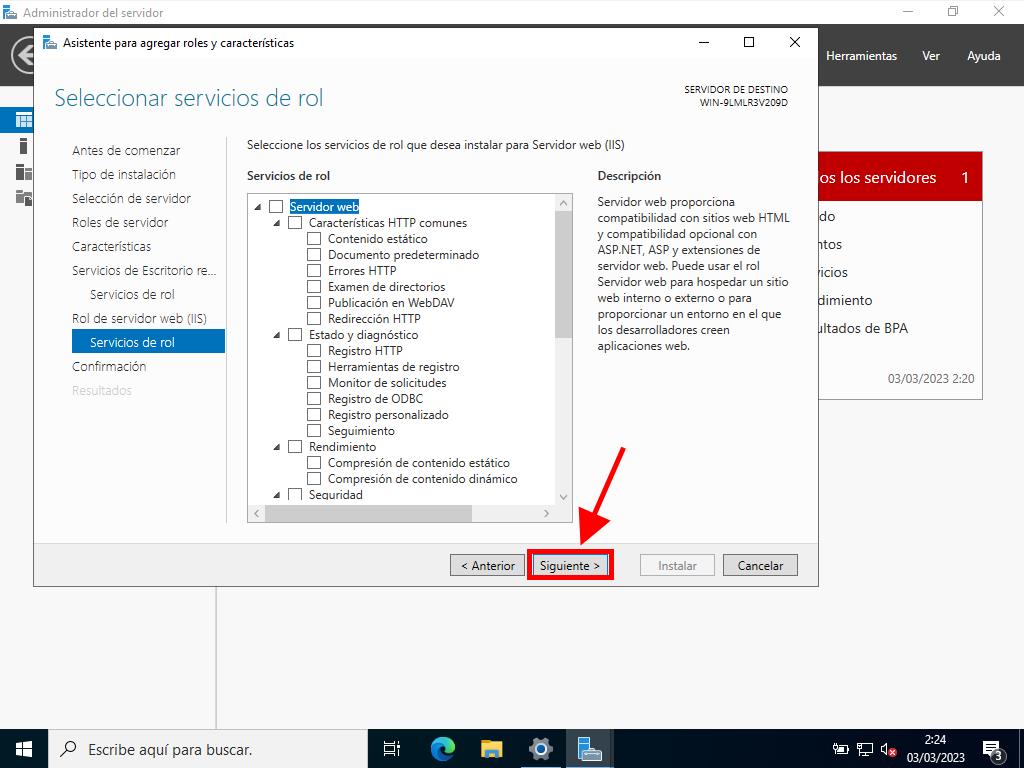
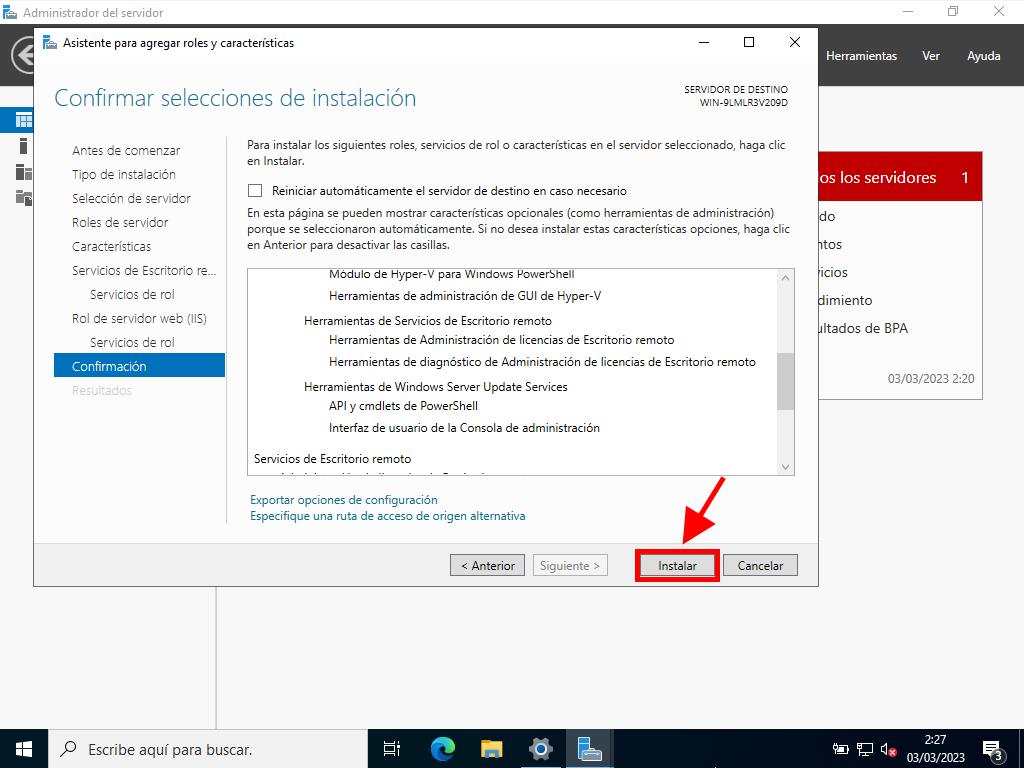
Activación del servidor de licencias
- En la parte superior derecha, selecciona Herramientas, luego selecciona Remote Desktop Services y haz clic en Administrador de Licencias de Escritorio Remoto.
- Luego, haz clic derecho sobre el servidor y selecciona Activar servidor.
- Aparecerá el asistente para activar el servidor. Haz clic en Siguiente.
- Selecciona el método de conexión automática y haz clic en Siguiente.
- Proporciona los datos solicitados (nombre, apellido, región y nombre de la compañía). Haz clic en Siguiente.
- Ingresa la información de la compañía y haz clic en Siguiente.
- Completa la activación del servidor de licencias. Haz clic en Siguiente para comenzar la instalación de las licencias.
- Recibirás un recordatorio de cómo está configurado tu servidor. Haz clic en Siguiente.
- Luego, en Programa de licencia, selecciona Paq. lic. (Caja o prod. empaq) y haz clic en Siguiente.
- Ingresa la clave de producto de tus RDS CALs y haz clic en Agregar.
- Una vez que la licencia sea reconocida, haz clic en Siguiente.
- El Asistente de Instalación de Licencias te confirmará que la instalación fue exitosa. Haz clic en Finalizar.
- Tu servidor de licencias ahora está listo para emitir y administrar licencias. Puedes comprobarlo seleccionando el nombre de tu servidor, donde verás las licencias disponibles y las que han sido emitidas. Inicialmente, debe estar en cero.
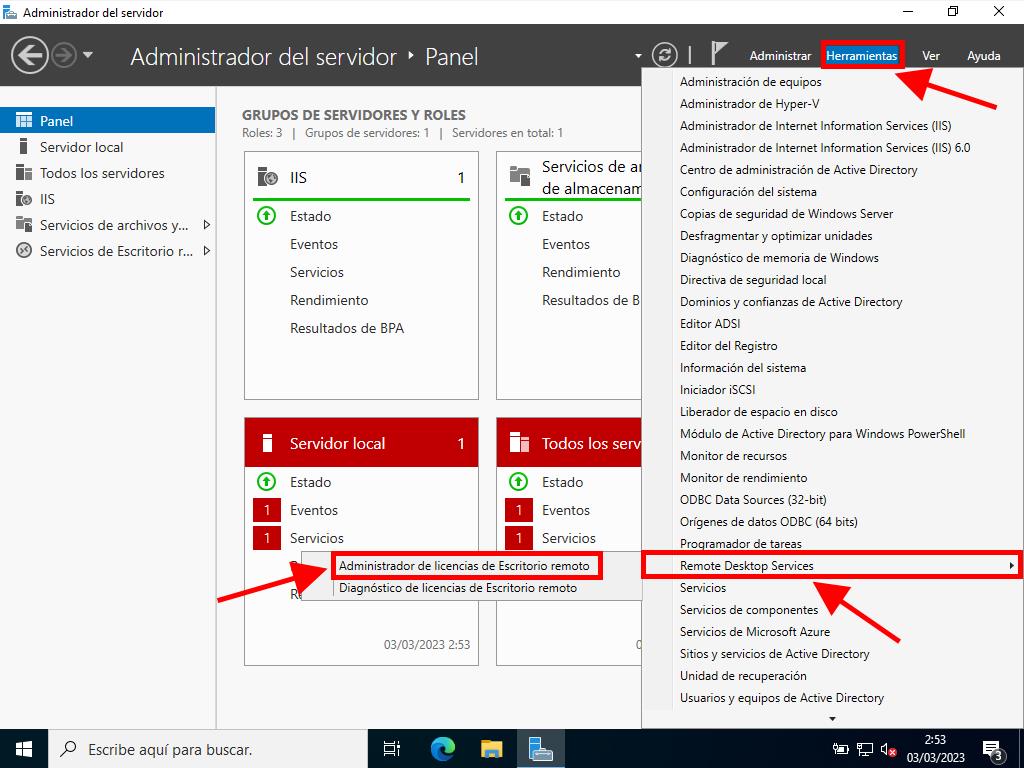
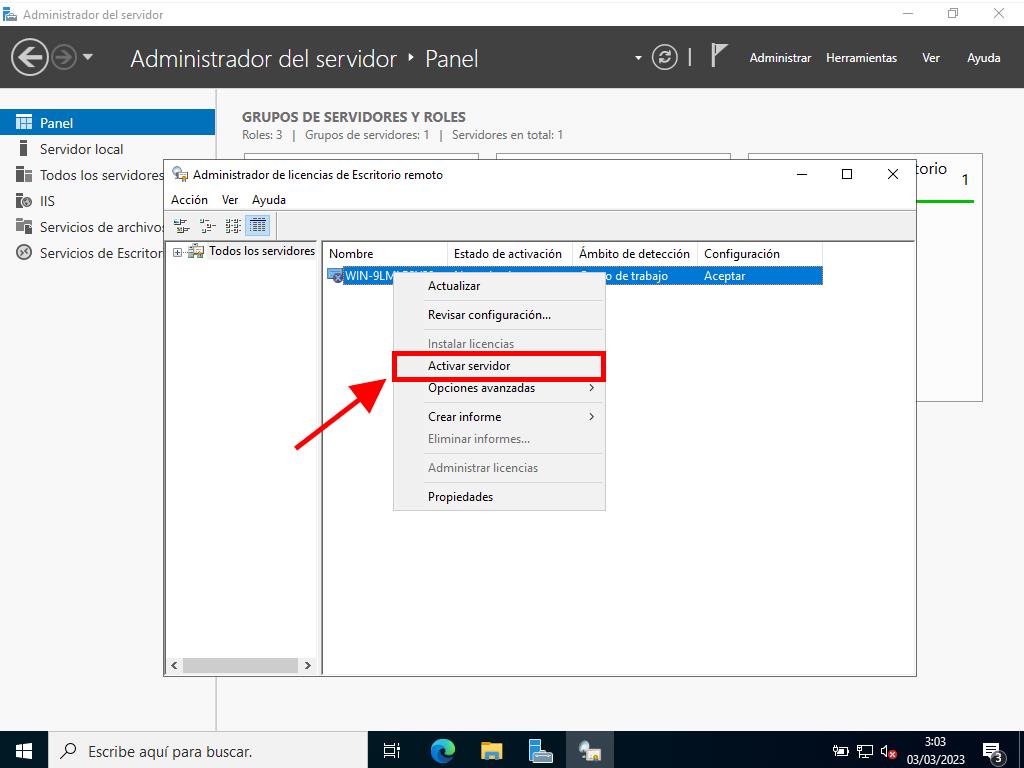
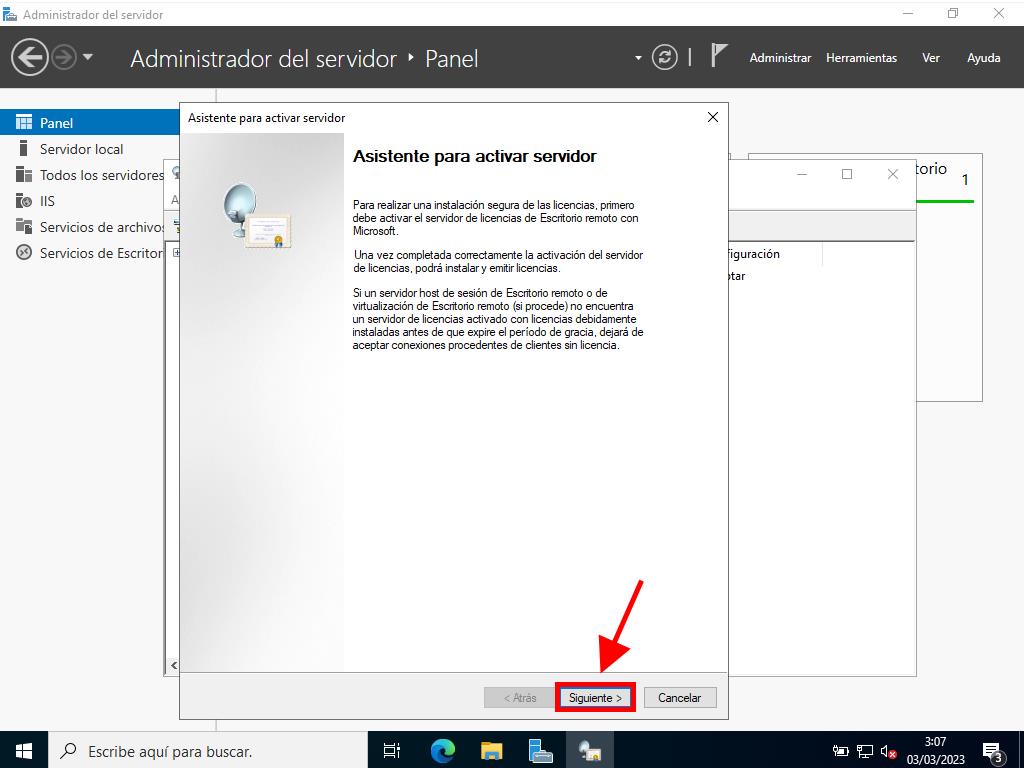
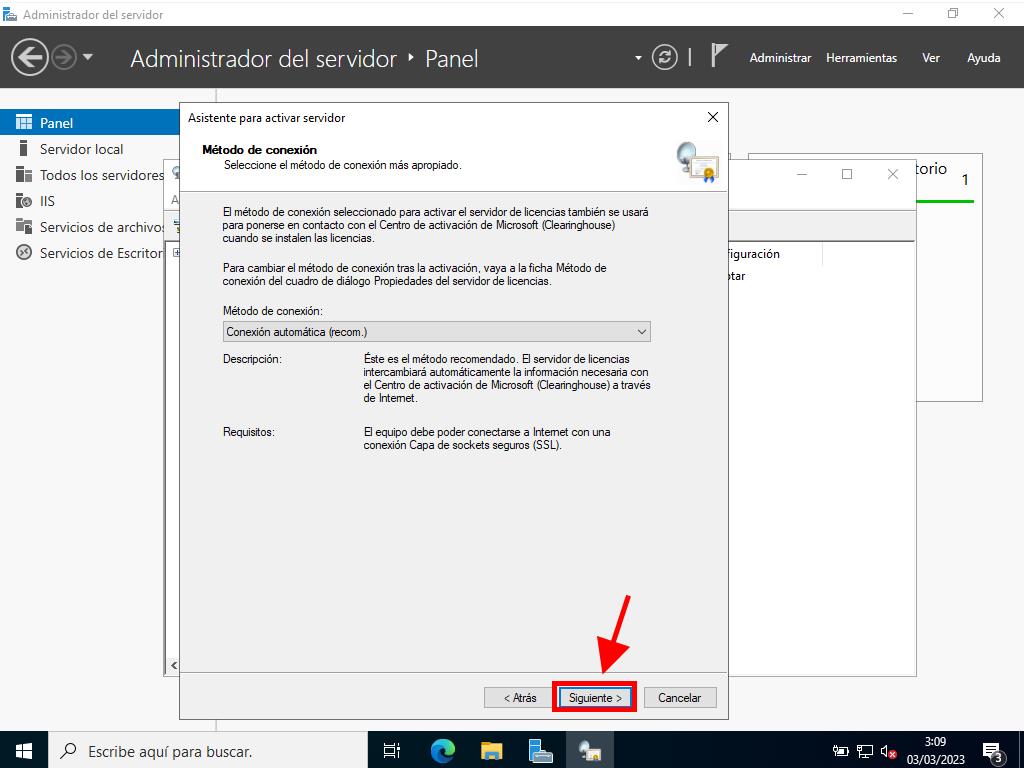
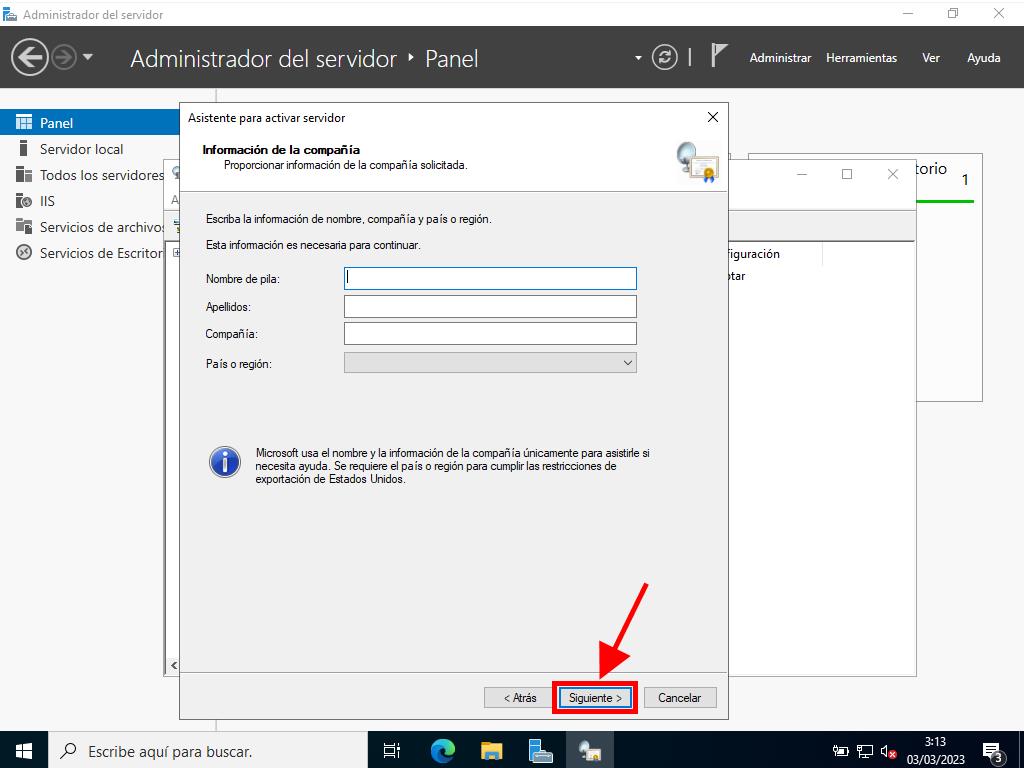
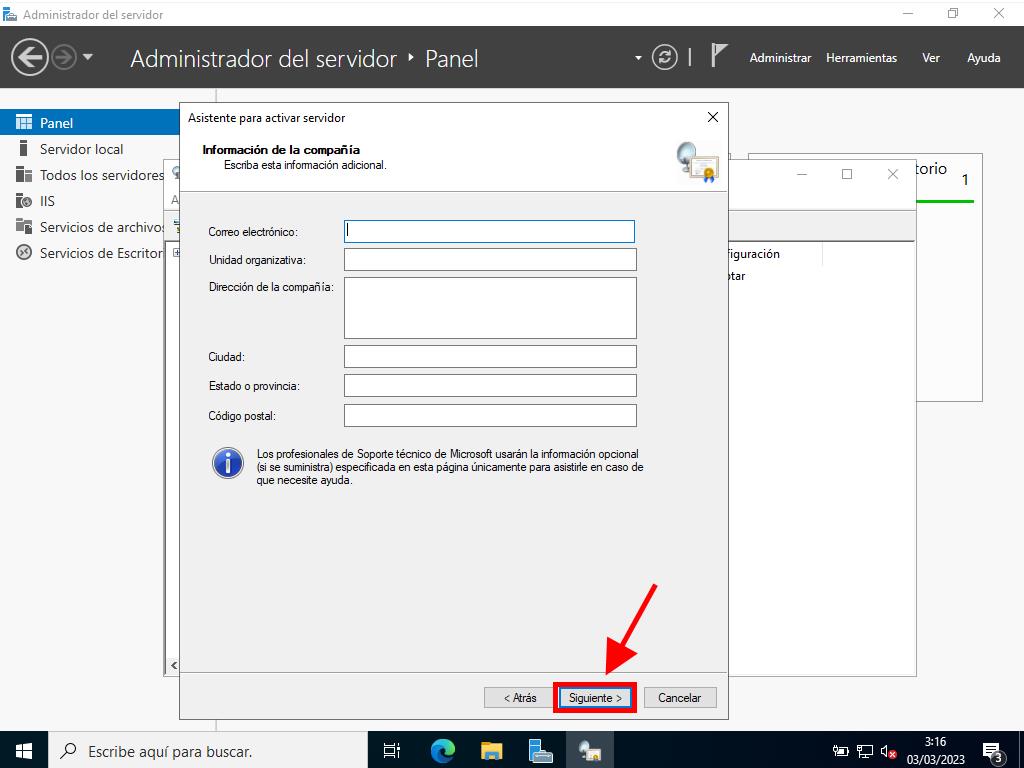
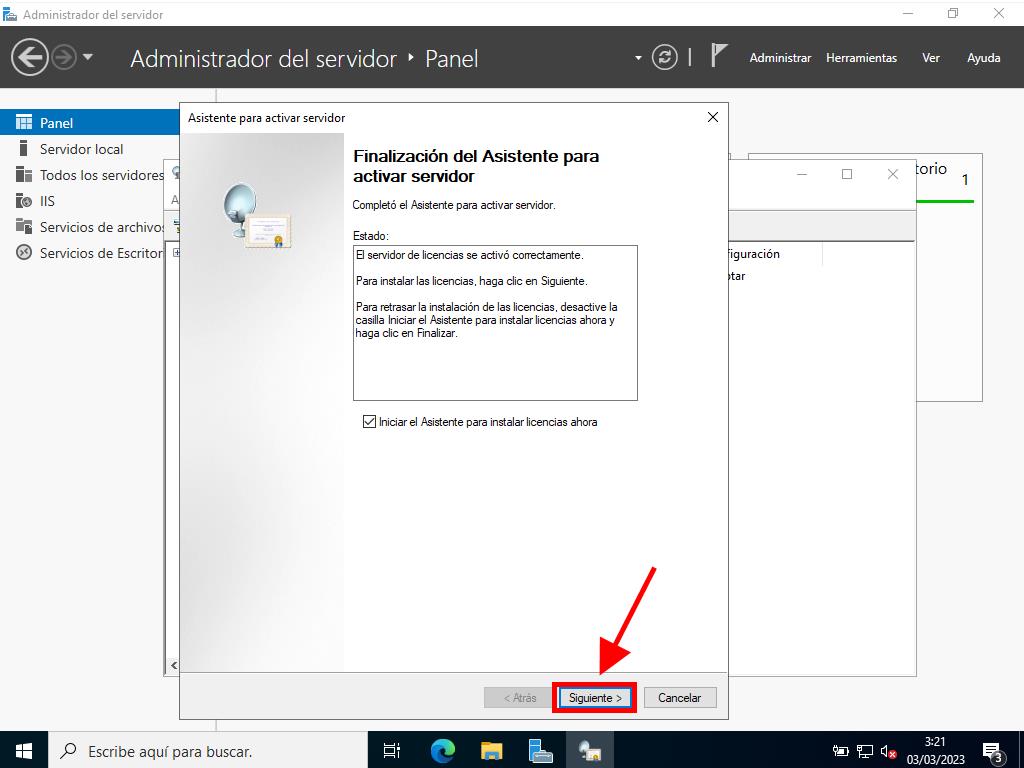
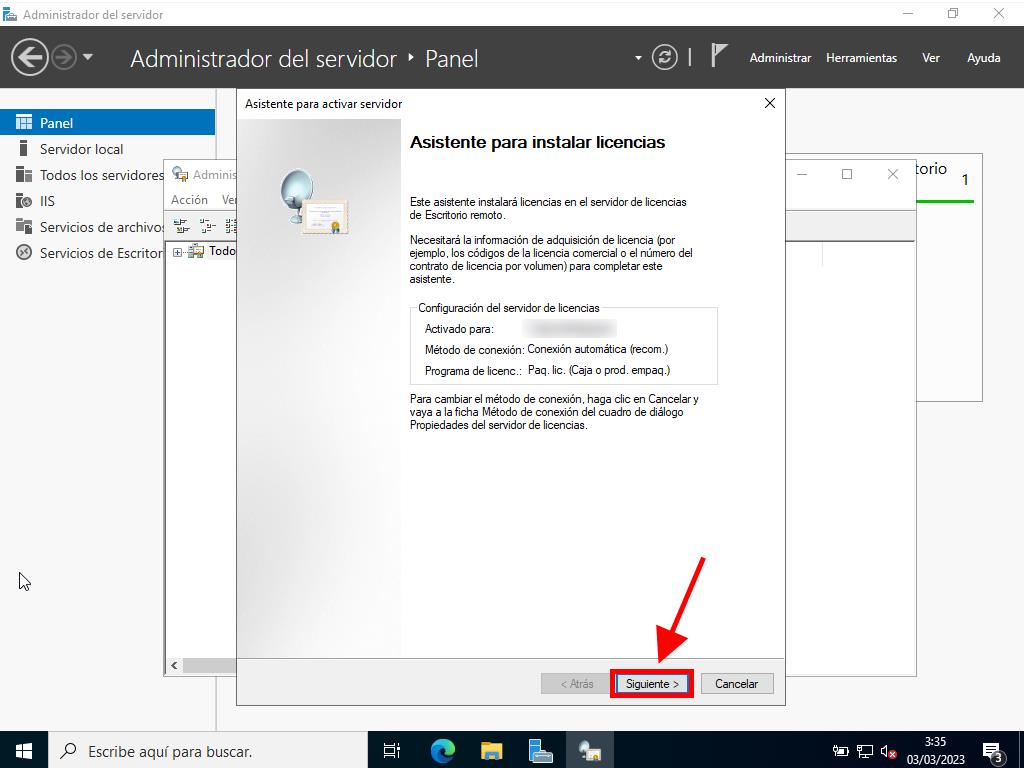
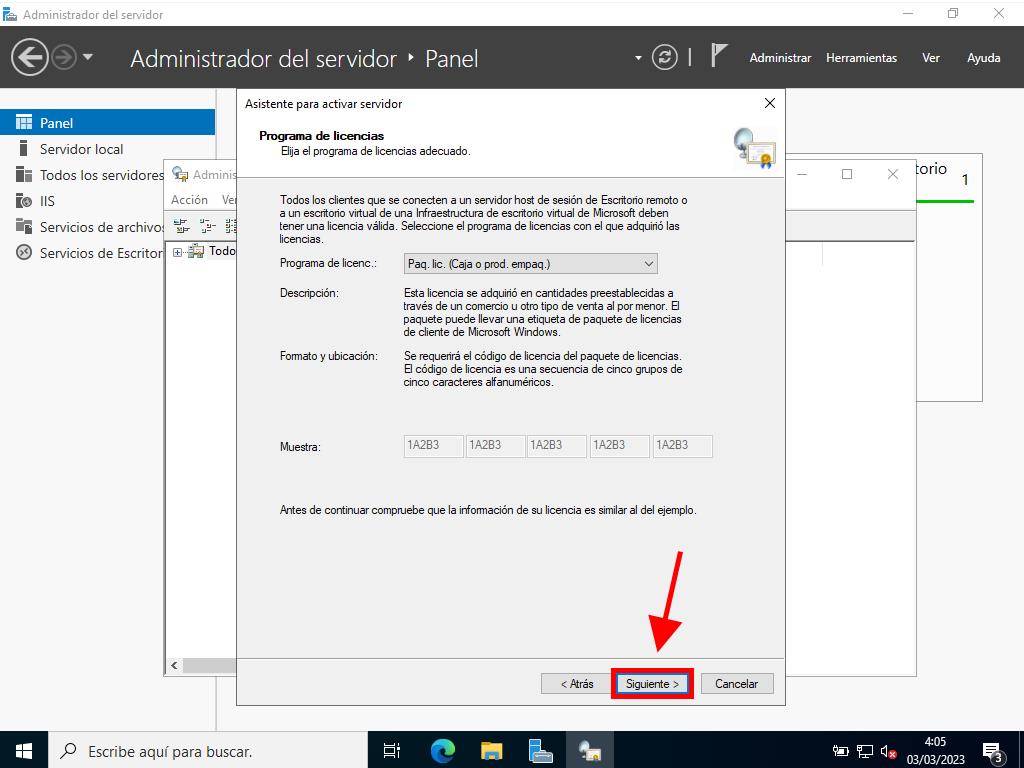
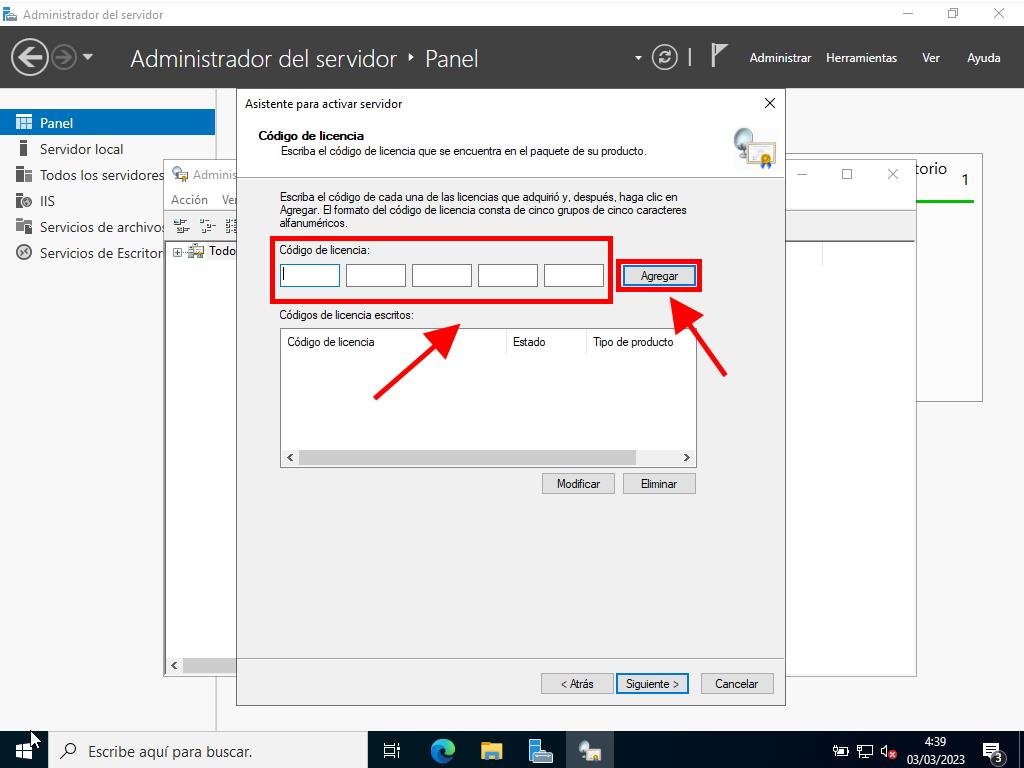
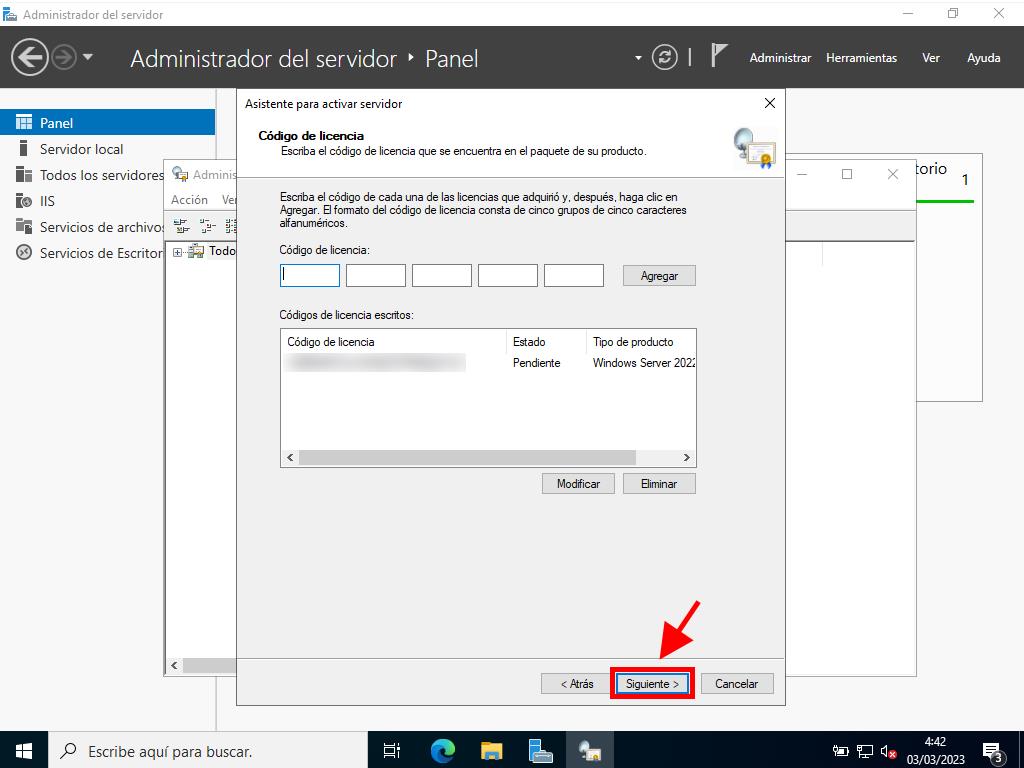
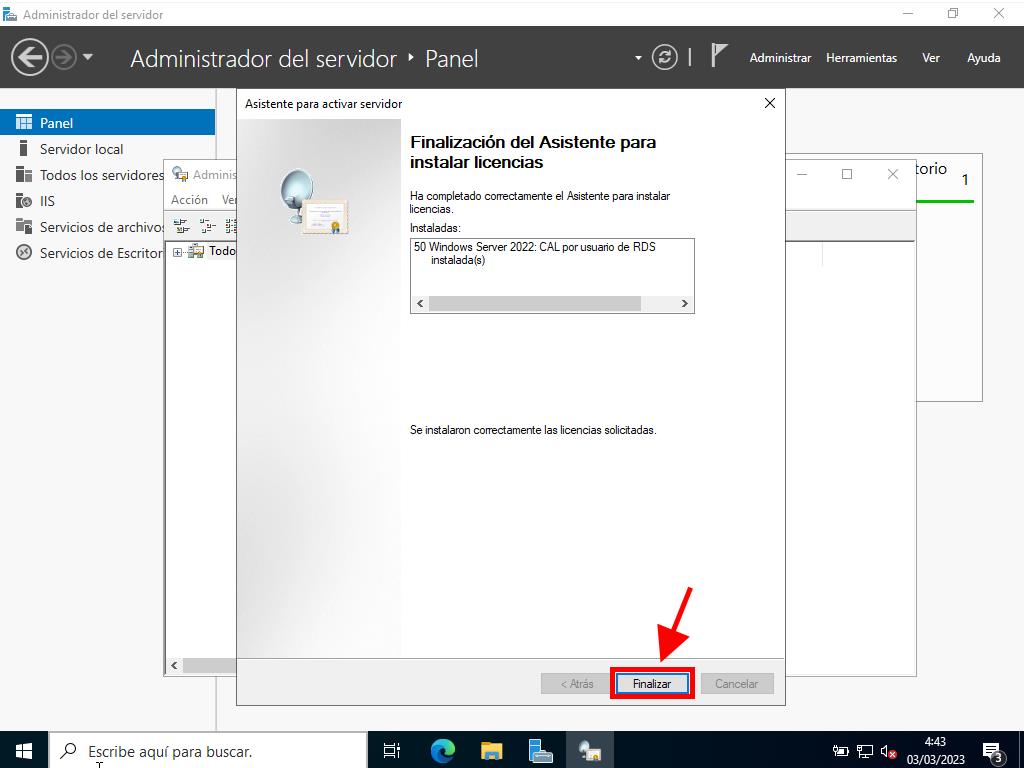
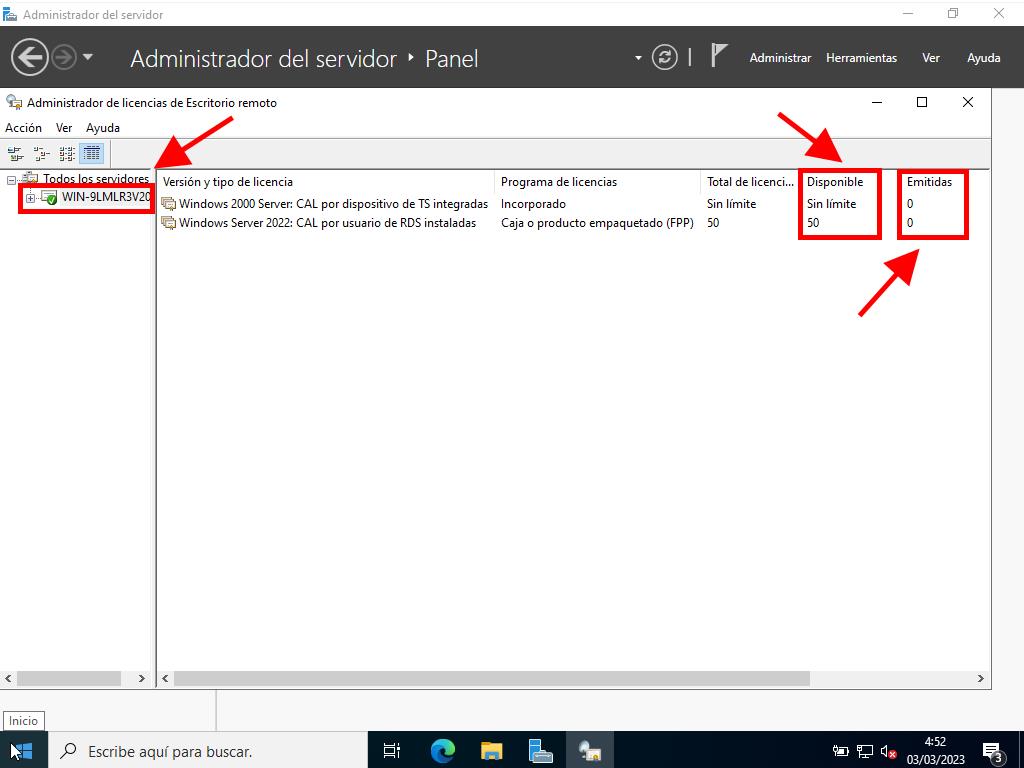
 Iniciar sesión / Registrarse
Iniciar sesión / Registrarse Pedidos
Pedidos Claves de producto
Claves de producto Descargas
Descargas

 Ir a United States of America - English (USD)
Ir a United States of America - English (USD)